
ఆవిరి యూజర్ ఖాతా, అప్లికేషన్ ఇంటర్ఫేస్ను ఆకృతీకరించుటకు పుష్కల అవకాశాలను అందిస్తుంది. ఆవిరి సెట్టింగ్లను ఉపయోగించి, మీరు మీ అవసరాలకు ఈ ప్లే వేదికను సర్దుబాటు చేయవచ్చు. ఉదాహరణకు, మీరు మీ పేజీ కోసం రూపకల్పనను సెట్ చేయవచ్చు: ఇది ఇతర వినియోగదారులకు ప్రదర్శించబడుతుంది. మీరు ఆవిరిలో కమ్యూనికేట్ చేయడానికి మార్గాలను కూడా ఆకృతీకరించవచ్చు; మీరు ఆవిరి సౌండ్ సిగ్నల్ లో కొత్త సందేశాల గురించి మీకు తెలియజేయాలి, లేదా అది నిరుపయోగంగా ఉంటుంది. ఆవిరిని ఆకృతీకరించడం ఎలాగో మరింత చదవండి.
మీరు ఇప్పటికీ ఆవిరిలో ప్రొఫైల్ లేకపోతే, మీరు క్రొత్త ఖాతాను నమోదు చేయడం గురించి వివరణాత్మక సమాచారాన్ని కలిగి ఉన్న ఒక కథనాన్ని చదువుకోవచ్చు. మీరు ఒక ఖాతాను సృష్టించిన తర్వాత, మీరు మీ పేజీ యొక్క రూపాన్ని ఆకృతీకరించాలి, అలాగే దాని వివరణను సృష్టించాలి.
ఆవిరి ప్రొఫైల్ను సవరించడం
ఆవిరిలో మీ వ్యక్తిగత పేజీ యొక్క రూపాన్ని సవరించడానికి, మీరు ఖాతా సమాచారాన్ని మార్చడానికి రూపంలోకి వెళ్లాలి. ఇది చేయటానికి, ఆవిరి క్లయింట్ యొక్క ఎగువ మెనులో మీ నిక్కి క్లిక్ చేసి, ఆపై ప్రొఫైల్ను ఎంచుకోండి.
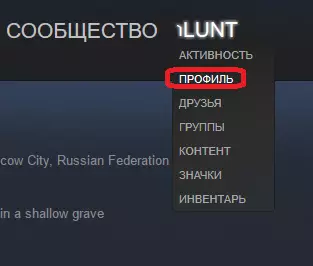
ఆ తరువాత, మీరు "సవరించు ప్రొఫైల్" బటన్ను క్లిక్ చేయాలి. ఇది విండో యొక్క కుడి వైపున ఉంది.

ప్రొఫైల్ ఎడిటింగ్ మరియు నింపడం ప్రక్రియ చాలా సులభం. ఎడిటింగ్ రూపం క్రిందివి:
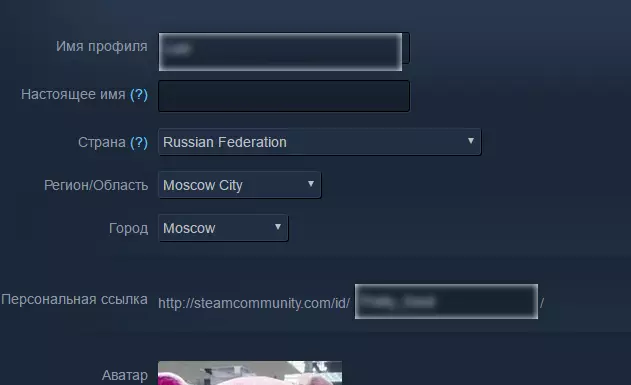
మీరు ప్రత్యామ్నాయంగా మీ గురించి సమాచారాన్ని కలిగి ఉన్న ఫీల్డ్లలో నింపాలి. ఇక్కడ ప్రతి ఫీల్డ్ల వివరణాత్మక వివరణ:
ప్రొఫైల్ పేరు - మీ పేజీలో ప్రదర్శించబడే ఒక పేరును కలిగి ఉంటుంది, ఉదాహరణకు, ఇతర జాబితాలో, ఇతర వ్యక్తుల జాబితాలో లేదా చాట్ చేయబడినప్పుడు.
రియల్ పేరు - అసలు పేరు మీ మారుపేరు క్రింద మీ పేజీలో ప్రదర్శించబడుతుంది. నిజ జీవితంలో బహుశా మీ స్నేహితులు మిమ్మల్ని వ్యవస్థలో కనుగొంటారు. అదనంగా, మీరు మీ వాస్తవ పేరును మీ ప్రొఫైల్లో పేర్కొనవచ్చు.
దేశం - మీరు నివసిస్తున్న దేశాన్ని ఎంచుకోవాలి.
ప్రాంతం, ప్రాంతం - మీ బస ప్రాంతం లేదా ప్రాంతం ఎంచుకోండి.
నగరం - ఇక్కడ మీరు నివసిస్తున్న నగరం ఎంచుకోండి అవసరం.
వ్యక్తిగత లింక్ అనేది మీ పేజీకి వెళ్ళగలదు అనే లింక్. ఇది చిన్న మరియు అర్థమయ్యే ఎంపికలను ఉపయోగించడం మంచిది. ఇంతకుముందు, ఈ సూచనకు బదులుగా, మీ ప్రొఫైల్ యొక్క గుర్తింపు సంఖ్య రూపంలో ఒక డిజిటల్ హోదా ఉపయోగించబడింది. మీరు ఈ ఫీల్డ్ను ఖాళీగా వదిలేస్తే, మీ పేజీకి వెళ్ళడానికి లింక్ ఈ గుర్తింపు సంఖ్యను చేస్తుంది, కానీ మానవీయంగా వ్యక్తిగత లింక్ను సెట్ చేయడం మంచిది, ఒక అందమైన మారుపేరుతో ముందుకు సాగండి.
అవతార్ ఆవిరిలో మీ ప్రొఫైల్ను సూచించే ఒక చిత్రం. ఇది మీ ప్రొఫైల్ పేజీ యొక్క ఎగువన, అలాగే ఆవిరిలోని ఇతర సేవలలో ప్రదర్శించబడుతుంది, ఉదాహరణకు, స్నేహితుల జాబితాలో మరియు వ్యాపార వేదికపై మీ సందేశాలు సమీపంలో ఉంటాయి. అవతార్ను సెట్ చేయడానికి, "ఫైల్ను ఎంచుకోండి" బటన్ను క్లిక్ చేయాలి. ఒక చిత్రం, JPG, PNG లేదా BMP ఆకృతి యొక్క ఏ చిత్రం అనుకూలంగా ఉంటుంది. చాలా పెద్ద చిత్రాలు అంచుల చుట్టూ కట్ చేయబడతాయని గమనించండి. మీరు కోరుకుంటే, ఆవిరిలో ఇప్పటికే సిద్ధంగా ఉన్న అవతారాలను మీరు ఎంచుకోవచ్చు.
Facebook ఈ సోషల్ నెట్ వర్క్ లో మీకు ఒక ఖాతాను కలిగి ఉంటే మీ ఖాతాను ఫేస్బుక్లో మీ ఖాతాను అటాచ్ చేయడానికి మిమ్మల్ని అనుమతిస్తుంది.
నా గురించి - మీరు ఈ ఫీల్డ్ లోకి ఎంటర్ సమాచారం మీ గురించి మీ కథ మీ కథలో ఉంటుంది. ఈ వివరణలో, మీరు ఫార్మాటింగ్ను ఉపయోగించవచ్చు, ఉదాహరణకు, టెక్స్ట్ కొవ్వును హైలైట్ చేయడానికి. ఫార్మాటింగ్ను వీక్షించడానికి, సహాయం బటన్ను క్లిక్ చేయండి. మీరు సంబంధిత బటన్ను నొక్కినప్పుడు కనిపించే నవ్వి కూడా ఉపయోగించవచ్చు.
ప్రొఫైల్ నేపధ్యం - ఈ సెట్టింగ్ మీ పేజీకి ఒక వ్యక్తిని ఇవ్వడానికి మిమ్మల్ని అనుమతిస్తుంది. మీరు మీ ప్రొఫైల్ కోసం నేపథ్య చిత్రాన్ని సెట్ చేయవచ్చు. మీ చిత్రాన్ని ఉపయోగించడం అసాధ్యం; మీరు మీ ఆవిరి జాబితాలో ఉన్నవారిని మాత్రమే దరఖాస్తు చేసుకోవచ్చు.
పాయింట్ చిహ్నం - ఈ రంగంలో, మీరు మీ ప్రొఫైల్ పేజీలో ప్రదర్శించడానికి కావలసిన చిహ్నం ఎంచుకోవచ్చు. చిహ్నాలు ఎలా పొందాలో గురించి, మీరు ఈ వ్యాసంలో చదువుకోవచ్చు.
ప్రధాన గుంపు - ఈ రంగంలో మీరు మీ ప్రొఫైల్ యొక్క పేజీలో ప్రదర్శించాలనుకుంటున్న సమూహాన్ని అడగవచ్చు.
ప్రదర్శంచింది - ఈ రంగంలో, మీరు పేజీకి కొన్ని నిర్దిష్ట కంటెంట్ను ప్రదర్శించవచ్చు. ఉదాహరణకు, మీరు ఎంచుకున్న స్క్రీన్షాట్లను (ఒక ఎంపికగా, మీరు చేసిన ఆటలో సమీక్ష యొక్క రకమైన) ప్రాతినిధ్యం వహించే సాధారణ టెక్స్ట్ ఫీల్డ్లు లేదా ఫీల్డ్లను ఉపసంహరించుకోవచ్చు. కూడా ఇక్కడ మీరు ఇష్టమైన గేమ్స్, మొదలైనవి పేర్కొనవచ్చు. ఈ సమాచారం మీ ప్రొఫైల్ ఎగువన ప్రదర్శించబడుతుంది.
మీరు అన్ని సెట్టింగులను నిర్వహించిన తర్వాత మరియు అవసరమైన ఫీల్డ్లను పూరించిన తరువాత, "సేవ్ మార్పు" బటన్ను క్లిక్ చేయండి.
ఫారమ్ కూడా గోప్యతా సెట్టింగ్లను కలిగి ఉంటుంది. గోప్యతా సెట్టింగ్లను మార్చడానికి, మీరు రూపం ఎగువన తగిన టాబ్ను ఎంచుకోవాలి.
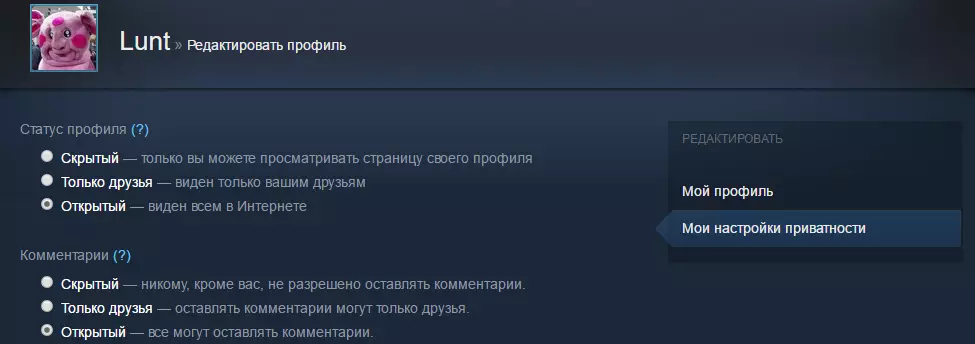
మీరు క్రింది పారామితులను ఎంచుకోవచ్చు:
ప్రొఫైల్ స్థితి - ఈ సెట్టింగ్ మీ పేజీని తెరవబడిన సంస్కరణలో మీ పేజీని వీక్షించగలదు. "దాచిన" ఎంపిక మీరు మినహా అన్ని ఆవిరి వినియోగదారుల నుండి మీ పేజీలో సమాచారాన్ని దాచడానికి మిమ్మల్ని అనుమతిస్తుంది. ఏ సందర్భంలో, మీరు మీ ప్రొఫైల్ యొక్క కంటెంట్లను చూడవచ్చు. మీరు స్నేహితుల కోసం మీ ప్రొఫైల్ను కూడా తెరిచవచ్చు లేదా ప్రతి ఒక్కరికి కంటెంట్ను అందుబాటులో చేయవచ్చు.
వ్యాఖ్యలు - ఈ పారామితి వినియోగదారులు మీ పేజీలో వ్యాఖ్యలు, అలాగే మీ కంటెంట్కు వ్యాఖ్యలను వదిలివేయగల బాధ్యత, ఉదాహరణకు, స్క్రీన్షాట్లు లేదా వీడియోను డౌన్లోడ్ చేసుకోవచ్చు. మునుపటి సందర్భంలో అదే ఎంపికలు ఇక్కడ ఉన్నాయి: అంటే, మీరు సాధారణంగా సెలవు వ్యాఖ్యలను నిషేధించవచ్చు, స్నేహితులకు మాత్రమే వ్యాఖ్యలను పరిష్కరించడానికి లేదా పూర్తిగా తెరవడానికి వ్యాఖ్యల ప్లేస్ను తయారు చేయవచ్చు.
ఇన్వెంటరీ - చివరి అమరిక మీ జాబితా యొక్క నిష్కాపట్యతకు బాధ్యత వహిస్తుంది. ఇన్వెంటరీ మీరు ఆవిరిలో ఉన్న అంశాలను కలిగి ఉంటుంది. రెండు మునుపటి కేసులలో అదే ఎంపికలు ఇక్కడ ఉన్నాయి: మీరు ప్రతి ఒక్కరి నుండి మీ జాబితాను దాచవచ్చు, దానిని స్నేహితులకు లేదా ఆవిరి యొక్క అన్ని వినియోగదారులకు తెరవవచ్చు. మీరు ఇతర ఆవిరి వినియోగదారులతో చురుకుగా భాగస్వామ్యం చేయబోతున్నట్లయితే, బహిరంగ జాబితాను తయారు చేయడం మంచిది. ఓపెన్ ఇన్వెంటరీ మీరు మార్పిడి చేయడానికి లింక్ చేయాలనుకుంటే కూడా అవసరం. మార్పిడి చేయడానికి లింక్ను ఎలా తయారు చేయాలో, మీరు ఈ వ్యాసంలో చదువుకోవచ్చు.
కూడా ఇక్కడ మీ బహుమతులు దాచడం లేదా తెరవడానికి బాధ్యత అని ఎంపిక. మీరు అన్ని సెట్టింగులను ఎంచుకున్న తర్వాత, సేవ్ మార్పులు బటన్ను క్లిక్ చేయండి.
ఇప్పుడు, మీరు ఆవిరిలో ప్రొఫైల్ని కాన్ఫిగర్ చేసిన తర్వాత, మేము ఆవిరి క్లయింట్ యొక్క సెట్టింగులను మారుస్తాము. ఈ సెట్టింగ్లు ఈ గేమ్ సైట్ను ఉపయోగించి సౌలభ్యాన్ని పెంచడానికి మిమ్మల్ని అనుమతిస్తుంది.
కస్టమర్ సెట్టింగులు ఆవిరి
అన్ని ఆవిరి సెట్టింగ్లు ఆవిరి సెట్టింగులలో ఉంటాయి. ఇది క్లయింట్ మెను యొక్క ఎగువ ఎడమ మూలలో ఉంది.

ఈ విండోలో మీరు చాలామంది స్నేహితుల ట్యాబ్ను ఇష్టపడతారు, ఇది ఆవిరిలో కమ్యూనికేషన్ను ఏర్పాటు చేయడానికి బాధ్యత వహిస్తుంది.
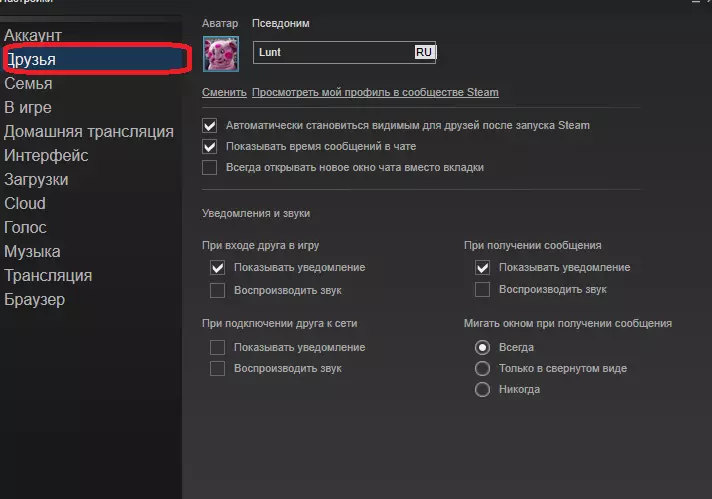
ఈ టాబ్ను ఉపయోగించడం, మీరు ఆవిరిలోకి ప్రవేశించిన తర్వాత స్నేహితుల జాబితాలో ఆటోమేటిక్ డిస్ప్లే వంటి పారామితులను సెట్ చేయవచ్చు, చాట్లో సందేశాలను పంపించే సమయాన్ని ప్రదర్శిస్తూ, మీరు క్రొత్త వినియోగదారుతో సంభాషణను ప్రారంభించినప్పుడు విండోను తెరవడానికి మార్గం. అదనంగా, వివిధ నోటిఫికేషన్ల కోసం సెట్టింగ్లు ఉన్నాయి: మీరు ఆవిరిలో ఆడియో హెచ్చరికను ప్రారంభించవచ్చు; మీరు ప్రతి సందేశాన్ని స్వీకరించినప్పుడు మీరు Windows ప్రదర్శనను కూడా ప్రారంభించవచ్చు లేదా నిలిపివేయవచ్చు.
అదనంగా, మీరు నెట్వర్క్కు స్నేహితుని యొక్క ప్రవేశం వంటి సంఘటనల నోటిఫికేషన్ కోసం ఒక పద్ధతిని ఆకృతీకరించవచ్చు, ఆటలో ఒక స్నేహితుడు ప్రవేశద్వారం. సెట్టింగులను సెట్ చేసిన తర్వాత, వాటిని నిర్ధారించడానికి సరే క్లిక్ చేయండి. కొన్ని నిర్దిష్ట కేసుల్లో ఇతర సెట్టింగులు అవసరమవుతాయి. ఉదాహరణకు, ఆవిరిలో ఆట డౌన్లోడ్లను ఏర్పాటు చేయడానికి డౌన్లోడ్ టాబ్ బాధ్యత వహిస్తుంది. ఈ సెట్టింగ్ను ఎలా నిర్వహించాలో వివరాల కోసం మరియు ఆవిరిలోని ఆటలను డౌన్లోడ్ చేసే వేగాన్ని ఎలా పెంచాలి, మీరు ఈ వ్యాసంలో చదువుకోవచ్చు.
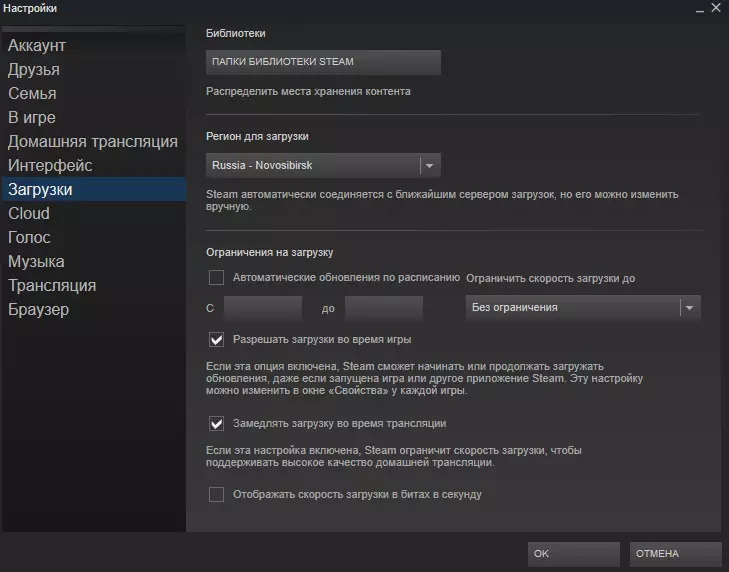
వాయిస్ టాబ్ ఉపయోగించి, మీరు వాయిస్ కమ్యూనికేషన్ కోసం ఆవిరిలో ఉపయోగించే మీ మైక్రోఫోన్ను కాన్ఫిగర్ చేయవచ్చు. ఇంటర్ఫేస్ టాబ్ మీరు ఆవిరి భాషని మార్చడానికి అనుమతిస్తుంది, అలాగే ఆవిరి క్లయింట్ యొక్క బాహ్య వీక్షణ యొక్క కొన్ని అంశాలను కొద్దిగా మార్చడానికి అనుమతిస్తుంది.
అన్ని సెట్టింగులను ఎంచుకున్న తరువాత, ఆవిరి క్లయింట్ మరింత సౌకర్యవంతంగా మరియు మరింత ఆహ్లాదకరమైనదిగా మారుతుంది.
ఇప్పుడు మీరు ఆవిరి సెట్టింగ్లను ఎలా తయారు చేయాలో మీకు తెలుసు. దాని గురించి మీ స్నేహితులకు తెలియజేయండి, ఎవరు ఆవిరిని ఉపయోగించారు. బహుశా వారు కూడా ఏదో మార్చడానికి మరియు వ్యక్తిగత ఉపయోగం కోసం ఆవిరి మరింత సౌకర్యవంతంగా చేయగలరు.
